
【Twitter】GIF再生ができない!スマホ・PCでの対処法を紹介
Contents[OPEN]
- 1【Twitter】GIFが再生できない!まず確認すること
- 2【Twitter】GIFが再生できない!まずはこれを試して!《スマホ》
- 3【Twitter】GIFが再生できない!まずはこれを試して!《PC》
- 4【Twitter】GIFが再生できない!対処法は?《ブラウザ》
- 5【Twitter】GIFが再生できない!対処法とその手順《自動再生設定》
- 6【Twitter】GIFが再生できない!対処法とその手順《Cookie》
- 7【Twitter】GIFが再生できない!対処法とその手順《ハードウェアアクセラレーション》
- 7.1ハードウェアアクセラレーションとは?
- 7.2【Chrome】ハードウェアアクセラレーションを無効にする
- 7.3【Microsoft Edge】ハードウェアアクセラレーションを無効にする
- 7.4【Firefox】ハードウェアアクセラレーションを無効にする
- 8【Twitter】GIFが再生できない!どうしても直らないときは
- 9TwitterのGIFが再生できない時は原因に応じた対処法を試してみて!
PCの再起動
ページを更新しても再生できない場合、もしかしたらPC本体がうまく動いていない可能性があります。
そのため、次はPCを「再起動」してみて下さい。
【Twitter】GIFが再生できない!対処法は?《ブラウザ》
ページの再読み込みとPCの再起動を試しても解決しない場合、もしかしたらブラウザに原因があるかもしれません。
なので、次は以下のポイントを確認することをおすすめします。
ブラウザを変更してみる
使っているブラウザ側に問題があり、一時的な不具合が出ている可能性があります。
なので、まずはTwitterを表示するブラウザを変えてみると良いでしょう。
拡張機能をオフにする
ブラウザに追加している拡張機能が負荷になっていて、GIFが再生できなくなっているかもしれません。
その場合は、以下の方法で拡張機能をオフにしてみるのも一つの方法です。
(ここでは「Chrome」の拡張機能をオフにします)
ブラウザを開いて、三点マークを選びます。
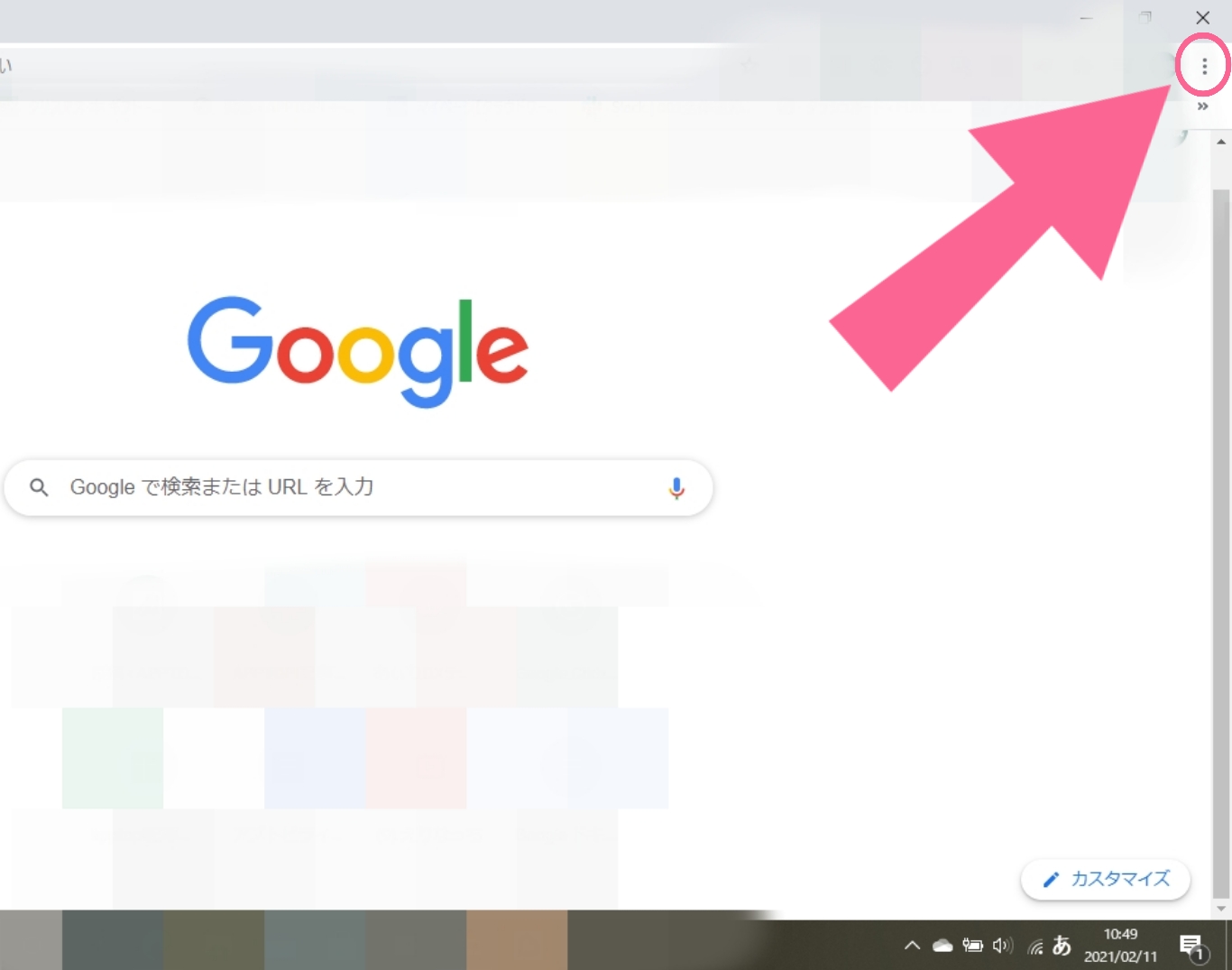
「その他のツール」を開きます。
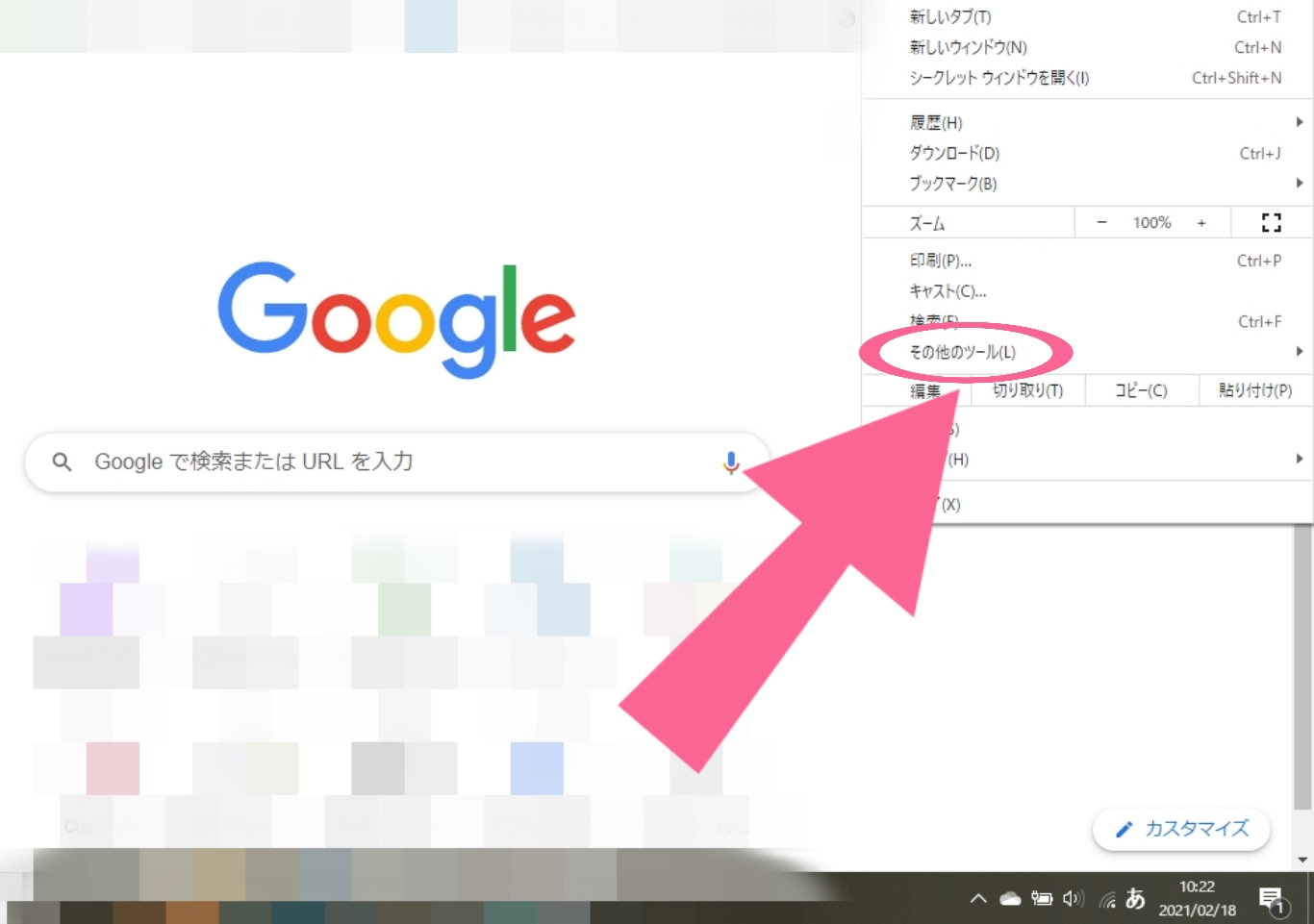
「拡張機能」を開きます。
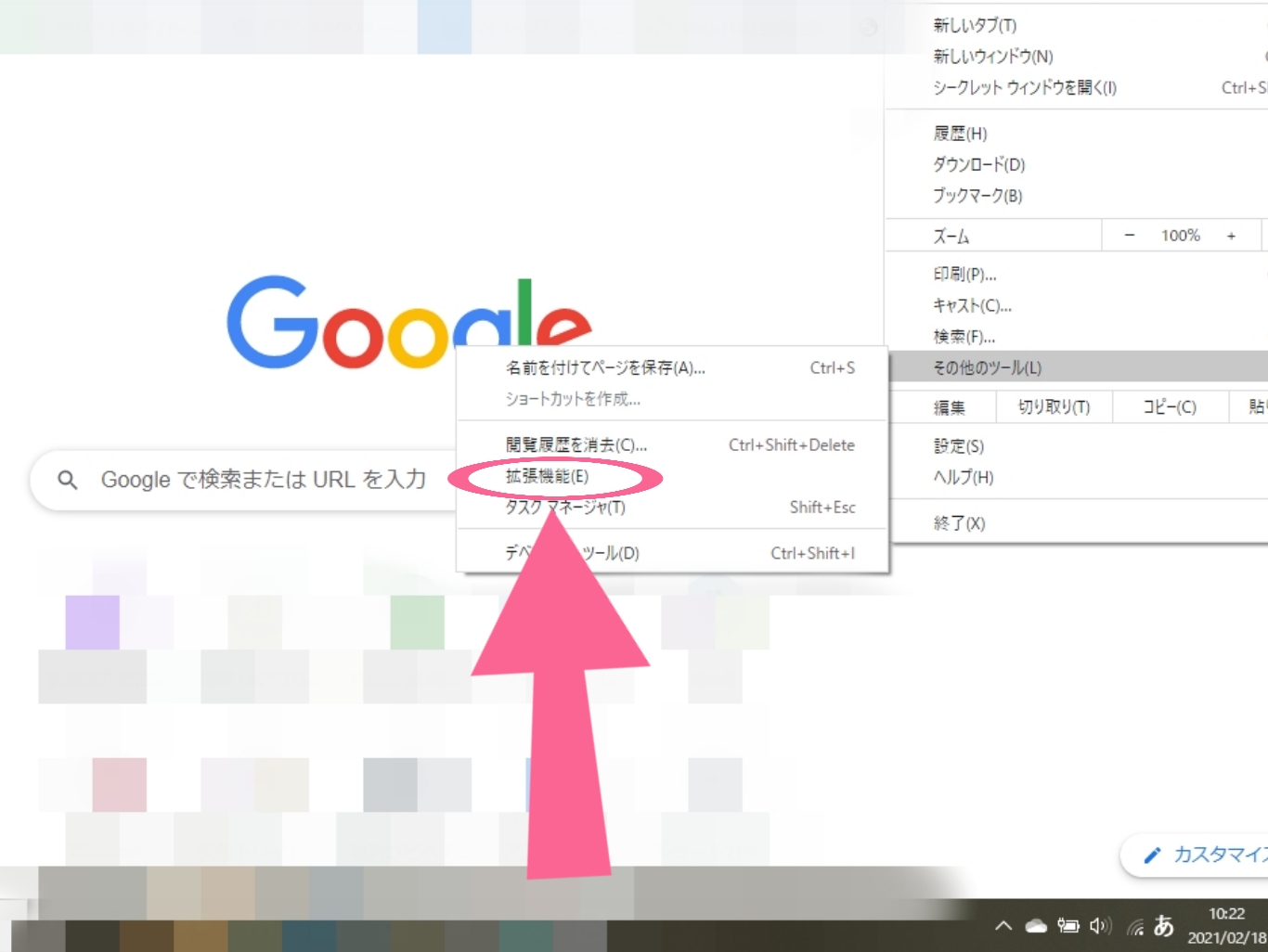
あとは拡張機能のバーをオフにしたら完了です。
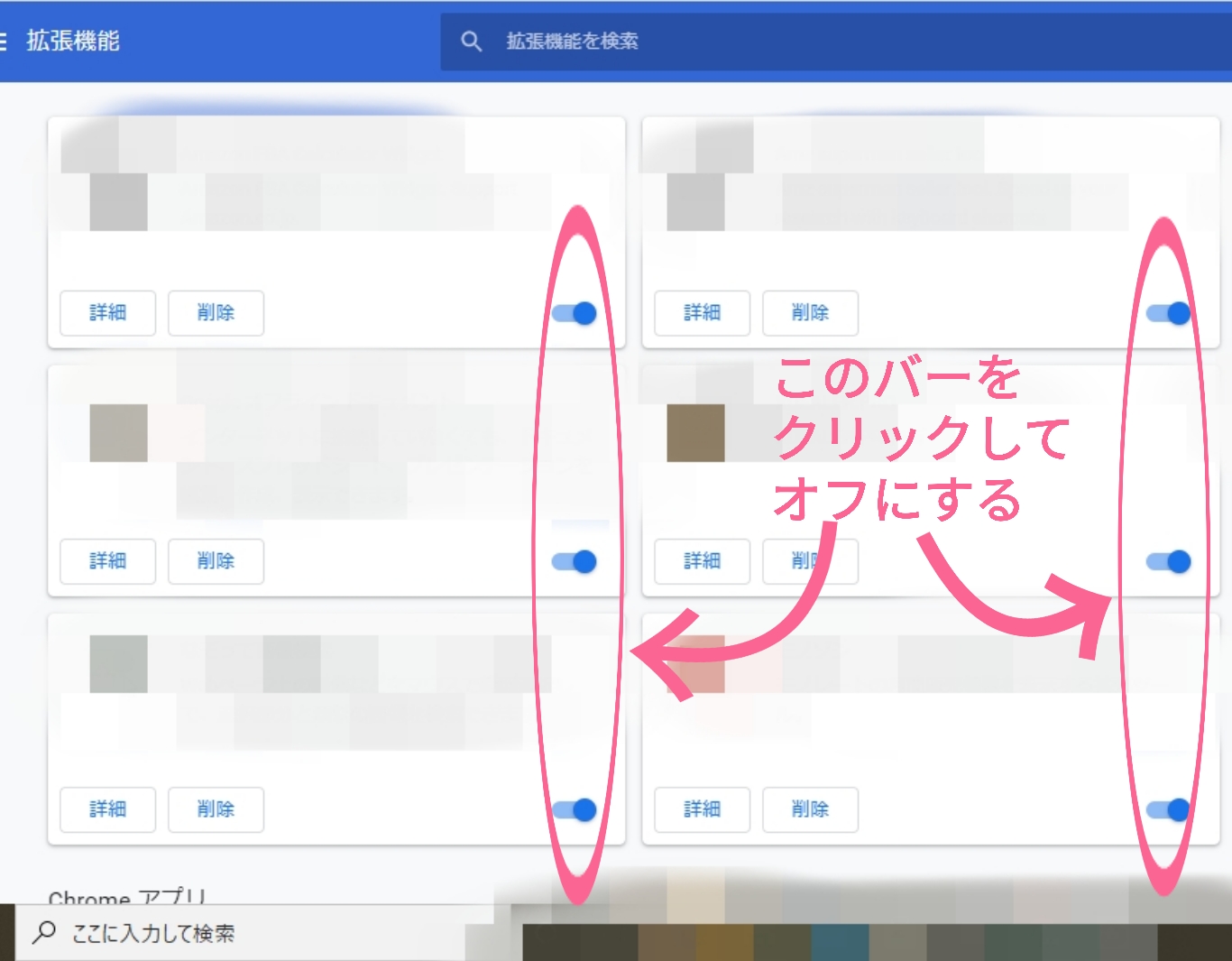
ブラウザをアップデートする
その他にチェックして欲しいのは、ブラウザがアップデートされているかについてです。
もし何らかの理由でアップデートされていない、もしくは保留されている場合にも不具合が出やすくなるので、そんな時にはアップデートしておきましょう。